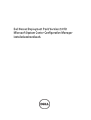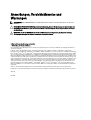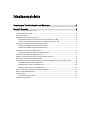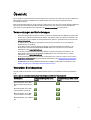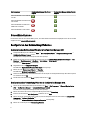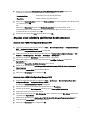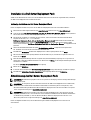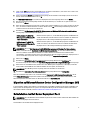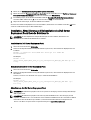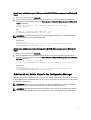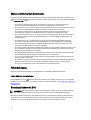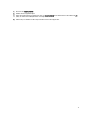Dell Server Deployment Pack Version 2.0 for Microsoft System Center Configuration Manager Bedienungsanleitung
- Typ
- Bedienungsanleitung

Dell Server Deployment Pack Version 2.0 für
Microsoft System Center Configuration Manager
Installationshandbuch

Anmerkungen, Vorsichtshinweise und
Warnungen
ANMERKUNG: Eine ANMERKUNG liefert wichtige Informationen, mit denen Sie den Computer besser einsetzen
können.
VORSICHT: Ein VORSICHTSHINWEIS macht darauf aufmerksam, dass bei Nichtbefolgung von Anweisungen eine
Beschädigung der Hardware oder ein Verlust von Daten droht, und zeigt auf, wie derartige Probleme vermieden
werden können.
WARNUNG: Durch eine WARNUNG werden Sie auf Gefahrenquellen hingewiesen, die materielle Schäden,
Verletzungen oder sogar den Tod von Personen zur Folge haben können.
Irrtümer und technische Änderungen vorbehalten.
© 2012 Dell Inc. Alle Rechte vorbehalten.
Die Vervielfältigung oder Wiedergabe dieser Unterlagen in jeglicher Weise ohne vorherige schriftliche Genehmigung von Dell Inc. ist
strengstens untersagt.
In diesem Text verwendete Marken:
Dell
™
, das Dell Logo,
Dell Precision
™
,
OptiPlex,
™
Latitude
™
,
PowerEdge
™
,
PowerVault
™
,
PowerConnect
™
,
OpenManage
™
,
EqualLogic
™
,
Compellent
™
,
KACE
™
,
FlexAddress
™
,
Force10
™
und
Vostro
™
sind Marken von Dell Inc.
Intel,
®
Pentium,
®
Xeon,
®
Core
®
und
Celeron
®
sind eingetragene Marken der Intel Corporation in den USA und anderen Ländern.
AMD
®
ist eine eingetragene Marke und
AMD Opteron
™
,
AMD Phenom
™
und
AMD Sempron
™
sind Marken von Advanced Micro Devices, Inc.
Microsoft,
®
Windows,
®
Windows Server
®
,
Internet Explorer,
®
MS-DOS
®
und
Windows Vista
®
und
Active Directory
®
sind Marken oder
eingetragene Marken der Microsoft Corporation in den USA und/oder anderen Ländern.
Red Hat
®
und
Red Hat
®
Enterprise Linux
®
sind
eingetragene Marken von Red Hat, Inc. in den USA und/oder anderen Ländern.
Novell
®
ist eine eingetragene Marke und
SUSE
®
ist eine
Marke von Novell Inc. in den USA und anderen Ländern. Oracle ist eine eingetragene Marke von
Oracle
®
Corporation und/oder ihren
Tochterunternehmen.
Citrix,
®
Xen,
®
XenServer
®
und
XenMotion
®
sind eingetragene Marken oder Marken von Citrix Systems, Inc. in
den USA und/oder anderen Ländern.
VMware,
®
Virtual SMP
®
,
vMotion,
®
vCenter
®
und
vSphere
®
sind eingetragene Marken oder
Marken von VMWare, Inc. in den USA oder anderen Ländern.
IBM
®
ist eine eingetragene Marke von International Business Machines
Corporation.
Andere in diesem Dokument möglicherweise verwendete Marken und Handelsnamen beziehen sich auf die entsprechenden
Eigentümer oder deren Produkte. Dell Inc. erhebt keinen Anspruch auf Marken und Handelsbezeichnungen mit Ausnahme der eigenen.
2012 - 04
Rev. A00

Inhaltsverzeichnis
Anmerkungen, Vorsichtshinweise und Warnungen................................................................2
Kapitel 1: Übersicht........................................................................................................................5
Voraussetzungen und Anforderungen......................................................................................................................5
Unterstützte Betriebssysteme..................................................................................................................................5
Unterstützte Systeme................................................................................................................................................6
Konfigurieren des Netzwerkzugriffskontos..............................................................................................................6
Konfiguration des Netzwerkzugriffskontos in Configuration Manager 2007......................................................6
Konfiguration eines Netzwerkzugriffskontos in Configuration Manager 2012...................................................6
Angeben eines vollständig qualifizierten Domänennamens....................................................................................7
Angeben eines FQDN in Configuration Manager 2007.......................................................................................7
Angeben eines FQDN in Configuration Manager 2012.......................................................................................7
Installation des Dell Server Deployment Pack.........................................................................................................8
Erstmalige Installation des Dell Server Deployment Pack.................................................................................8
Aktualisierung des Dell Server Deployment Pack....................................................................................................8
Migration auf Microsoft System Center Configuration Manager 2012.....................................................................9
Deinstallation des Dell Server Deployment Pack.....................................................................................................9
Installation, Aktualisierung und Deinstallation des Dell Server Deployment Pack über die Befehlszeile.............10
Installation des Dell Server Deployment Pack.................................................................................................10
Deinstallation des Dell Server Deployment Pack.............................................................................................10
Aktualisierung des Dell Server Deployment Pack...........................................................................................10
Arbeiten mit der Admin.-Konsole des Configuration Manager..............................................................................11
Weitere nützliche Dell Dokumente.........................................................................................................................12
Fehlerbehebung......................................................................................................................................................12
Fehler während der Installation.......................................................................................................................12
Kontaktaufnahme mit Dell.......................................................................................................................................12

4

Übersicht
Dieses Handbuch enthält Informationen über die Softwarevoraussetzungen und -anforderungen für die Installation und
Deinstallation des Dell Server Deployment Pack (DSDP) für Microsoft System Center Configuration Manager
(Configuration Manager.)
Bevor Sie mit der Konfiguration des Servers beginnen, stellen Sie sicher, dass der Server und die Umgebung mithilfe von
Microsoft System Center Configuration Manager 2007 oder Microsoft System Center 2012 Configuration Manager
eingerichtet sind. Siehe die Microsoft TechNet-Site unter technet.microsoft.com für weitere Details.
Voraussetzungen und Anforderungen
• Erfahrung im Bereitstellen von Betriebssystemen, auf denen Configuration Manager 2007/2012 ausgeführt wird.
• Auf dem Server sollte Configuration Manager 2007 SP1 oder später installiert sein. Weitere Informationen zum
Herunterladen und zur Installation von Configuration Manager finden Sie auf der Microsoft Technet-Site unter
technet.microsoft.com.
• Es sollte mindestens 100 MB freier Speicherplatz auf Ihrem Server vorhanden sein, um das Dell Server
Deployment Pack zu installieren.
• Für Systeme, auf denen Configuration Manager 2007 SP1 ausgeführt wird, laden Sie den Hotfix aus der
Microsoft Wissensdatenbank Artikel KB70170 und KB961105 herunter und wenden Sie ihn an. Weitere
Informationen, siehe
support.microsoft.com.
• Für Systeme, auf denen Configuration Manager 2007 SP2 ausgeführt wird, laden Sie den Hotfix aus der
Microsoft Wissensdatenbank Artikel KB979492 und KB978754 herunter und wenden Sie ihn an. Weitere
Informationen, siehe support.microsoft.com.
• Um die Configuration Manager-Tasksequenzen auf dem Clientsystem ausführen zu können, müssen Sie das
Konto für den Netzwerkzugriff konfigurieren. Weitere Informationen, siehe Konfigurieren des Kontos für den
Netzwerkzugriff.
• Sie sollten einen vollständig qualifizierten Domänennamen (FQDN) angeben. Weitere Informationen, siehe
DSDPv2_0 Angeben eines vollständig qualifizierten Domänennamens.
Unterstützte Betriebssysteme
Siehe die Tabelle unten mit einer Liste von validierten Betriebssystemen zur Installation des Dell Server Deployment
Pack.
Tabelle 1. Liste der unterstützten Betriebssysteme für die Installation des Dell Server Deployment Pack
Betriebssystem Configuration Manager Site Server
Support
Configuration Manager Admin Console
Support
Microsoft Windows Server 2003
Enterprise Edition SP2 R2 x86 und
x64
Microsoft Windows Server 2008
Standard Editions x86 und x64
Microsoft Windows Server 2008
Enterprise Editions x86 und x64
Microsoft Windows Server 2008 R2
x64
5

Betriebssystem Configuration Manager Site Server
Support
Configuration Manager Admin Console
Support
Microsoft Windows Server 2008 R2
SP1 x64
Microsoft Windows XP x86 und x64
SP2 und SP3
Microsoft Windows Vista Business
Edition x86 und x64 SP1
Microsoft Windows 7 x86 und x64
Unterstützte Systeme
Informationen über die unterstützten Dell Systeme, siehe die Infodatei zum Dell Server Deployment Pack 2.0 auf der Dell
Support-Site unter support.dell.com/manuals.
Konfigurieren des Netzwerkzugriffskontos
Konfiguration des Netzwerkzugriffskontos in Configuration Manager 2007
1. Configuration Manager durch Klicken auf Start → Microsoft System Center → Configuration Manager 2007 →
Configuration Manager Console starten.
Der Bildschirm Configuration Manager Console wird angezeigt.
2. Wählen Sie im linken Fenster der Configuration Manager-Konsole System Center Configuration Manager → Site
Database → Site Management → Site Name → Site Settings → Client Agents aus.
Der Bildschirm Client-Agenten wird angezeigt.
3. Doppelklicken Sie auf Computerclient-Agent.
Der Bildschirm Eigenschaften Computerclient-Agent wird angezeigt.
4. Klicken Sie unter Netzwerkzugriffskonto auf Einstellen.
Der Bildschirm Windows Benutzerkonto wird angezeigt.
5. Geben Sie die Administrator-Anmeldeinformationen für den Zugriff auf Configuration Manager über Client-Systeme
ein und klicken Sie auf OK.
6. Der Benutzername wird im Feld Konto angezeigt. Klicken Sie auf OK.
Konfiguration eines Netzwerkzugriffskontos in Configuration Manager 2012
1. Starten Sie den Configuration Manager durch Klicken auf Start → Alle Programme → Microsoft System Center
2012 → Configuration Manager → Configuration Manager Console.
Der Bildschirm Configuration Manager Console wird angezeigt.
2. Klicken Sie im linken Fenster der Configuration Manager-Konsole auf Verwaltung.
3. Erweitern Sie den Bereich Site-Konfiguration und klicken Sie auf Sites.
4. Klicken Sie mit der rechten Maustaste auf die Site, die Sie konfigurieren möchten und wählen Sie Configure Site
Components → Software Distribution aus.
Der Bildschirm Software Distribution Component Properties wird angezeigt.
5. Klicken Sie auf die Registerkarte Netzwerkzugriffskonto.
6

6. Wählen Sie das Optionsfeld Konto angeben, das auf die Netzwerkspeicherorte zugreift und klicken Sie
anschließend auf Einstellen. Die folgenden Optionen werden angezeigt:
Bestehendes Konto Verwenden eines bereits bestehenden Kontos
Neues Konto So fügen Sie einen neuen Kontakt hinzu
7. Klicken Sie auf Bestehendes Konto. Der Bildschirm Konto auswählen wird angezeigt. Wählen Sie Ihr Benutzerkonto
aus und klicken Sie auf
OK.
oder
Klicken Sie auf Neues Konto. Der Bildschirm Windows Benutzerkonto wird angezeigt. Geben Sie die
Anmeldeinformationen für den Administrator ein, damit auf Configuration Manager von Client-Systemen aus
zugegriffen werden kann und klicken Sie auf
OK.
8. Der Benutzername wird im Feld Konto angezeigt. Klicken Sie auf OK.
Angeben eines vollständig qualifizierten Domänennamens
Angeben eines FQDN in Configuration Manager 2007
1. Starten Sie Configuration Manager durch Klicken auf Start → Microsoft System Center → Configuration Manager
2007 → Configuration Manager Console.
Der Bildschirm Configuration Manager Console wird angezeigt.
2. Wählen Sie im linken Fenster der Configuration Manager-Konsole System Center Configuration Manager → Site
Database → Site Management → Site Name → Site Settings → Site Systems aus
3. Erweitern Sie den Bereich Site-Systeme und klicken Sie auf Ihr
<Site-System>
.
4. Klicken Sie im mittleren Fenster mit der rechten Maustaste auf ConfigMgr-Site-System und wählen Sie
Eigenschaften aus.
Der Bildschirm Eigenschaften ConfigMgr-Site-System wird angezeigt.
5. Wählen Sie das Kontrollkästchen Vollständig qualifizierten Domänennamen (FQDN) für dieses Site-System im
Intranet angeben
.
6. Geben Sie im Feld Intranet-FQDN den vollständigen FQDN an.
7. Klicken Sie auf Übernehmen und anschließend auf OK.
Angeben eines FQDN in Configuration Manager 2012
1. Starten Sie Configuration Manager durch Klicken auf Start → All Programs → Microsoft System Center 2012 →
Configuration Manager → Configuration Manager Console.
Der Bildschirm Configuration Manager Console wird angezeigt.
2. Klicken Sie im linken Fenster der Configuration Manager-Konsole auf Verwaltung.
3. Erweitern Sie den Bereich Site-Konfiguration und klicken Sie auf Server und Site-Systemrollen.
4. Klicken Sie auf Ihren Server oder Ihr Site-System.
5. Klicken Sie im unteren Fenster unter Site-Systemrollen mit der rechten Maustaste auf Site-System und klicken Sie
anschließend auf Eigenschaften.
6. Wählen Sie das Kontrollkästchen Angeben eines FQDN für dieses Site-System zur Verwendung im Internet aus.
7. Geben Sie im Feld Internet-FQDN den vollständigen FQDN an.
8. Klicken Sie auf Übernehmen und anschließend auf OK.
7

Installation des Dell Server Deployment Pack
Stellen Sie vor dem Fortfahren sicher, dass Sie mit Administratorrechten auf dem Server angemeldet sind, auf dem Sie
das Dell Server Deployment Pack installieren möchten.
Erstmalige Installation des Dell Server Deployment Pack
Führen Sie folgende Schritte durch, wenn Sie das Dell Server Deployment Pack zum ersten Mal installieren:
1. Wechseln Sie zur Dell Support-Website unter support.dell.com und klicken Sie auf Treiber & Downloads.
2. Laden Sie die Datei Dell_Server_Deployment_Pack_v2,0_for_Configuration_Manager_Axx.exe herunter (wobei
xx
die Versionsnummer des Dell Server Deployment Pack ist).
3. Führen Sie die .exe-Datei aus und geben Sie einen Pfad an, in den der Inhalt der selbstextrahierenden Datei
entpackt werden soll, z. B. C:\DSDP. Die Datei
Dell_Server_Deployment_Pack__v2.0_for_Configuration_Manager_Axx.msi (wobei xx die Versionsnummer des
Dell Server Deployment Pack angibt) und DTK4.x-WINPE-xx.exe (wobei xx die DTK-Versionsnummer angibt)
werden in das Verzeichnis Dell_Server_Deployment_Pack_v2.0_for_Configuration_Manager im angegebenen Pfad
extrahiert.
4. Öffnen Sie die Befehlszeile mithilfe der Option Als Administrator ausführen, navigieren Sie zum Speicherort
der .msi-Datei und starten Sie die .msi-Datei über die Befehlszeile.
5. Der Bildschirm Willkommen für Dell Server Deployment Pack wird angezeigt. Klicken Sie auf Weiter.
6. Die Lizenzvereinbarung wird angezeigt. Nehmen Sie die Vereinbarung an, nachdem Sie sie gelesen haben und
klicken Sie auf
Weiter.
7. Wenn die Configuration Manager-Konsole ausgeführt wird, wird eine Meldung angezeigt, dass sie geschlossen
werden muss, damit die Installation fortfahren kann. Klicken Sie auf Weiter, um die Configuration Manager-Konsole
automatisch zu schließen
Das Fenster Bereit zur Programminstallation wird angezeigt.
8. Klicken Sie auf Installieren.
9. Es wird der Fortschrittsbildschirm Dell Server Deployment Pack für Configuration Manager installieren angezeigt.
10. Der Bildschirm Installation erfolgreich abgeschlossen wird angezeigt. Klicken Sie auf Fertigstellen.
Aktualisierung des Dell Server Deployment Pack
ANMERKUNG: Die Aktualisierungsoption steht nur auf Systemen zur Verfügung, auf denen Configuration Manager
2007 ausgeführt wird.
ANMERKUNG: Tasksequenzen, die von einer früheren Version des Dell Server Deployment Pack erstellt wurden,
werden nicht mehr funktionsbereit sein. Weitere Informationen zur Aktivierung dieser Tasksequenzen, siehe
Abschnitt
Fehlerbehebung
im Benutzerhandbuch
Dell Server Deployment Pack Version 2.0 für Microsoft System
Center Configuration Manager
auf support.dell.com/manuals.
ANMERKUNG: Die Aktualisierungsoption steht nicht für Systeme mit DSDP Version 1.0 zur Verfügung. Es wird
empfohlen, auf DSDP Version 1.2 zu aktualisieren und anschließend auf DSDP Version 2.0. Weitere Informationen
zur Aktualisierung auf DSDP 1.2, siehe das Benutzerhandbuch
Dell Server Deployment Pack Version 1.2 für
Microsoft System Center Configuration Manager
auf support.dell.com/manuals.
Führen Sie folgende Schritte durch, um eine Aktualisierung des Dell Server Deployment Pack auf Version 2.0
durchzuführen:
8

1. Laden Sie die .msi-Datei herunter und installieren Sie sie. Weitere Informationen, siehe Schritt 1 bis Schritt 3 unter
DSDPv2_0 Erstinstallation des Dell Server Deployment Pack.
2. Führen Sie die Datei .msi aus. Eine Meldung wird angezeigt, die Sie auffordert zu bestätigen, ob Sie auf eine neue
Version aktualisieren wollen. Klicken Sie auf Ja.
3. Der Willkommensbildschirm für das Dell Server Deployment Pack wird angezeigt. Klicken Sie auf Weiter.
4. Die Lizenzvereinbarung wird angezeigt. Nehmen Sie die Vereinbarung an, nachdem Sie sie gelesen haben und
klicken Sie auf Weiter.
5. Wenn die Configuration Manager-Konsole ausgeführt wird, zeigt eine Meldung an, dass diese geschlossen werden
muss, um mit der Installation fortfahren zu können. Klicken Sie auf Ja, um die Configuration Manager-Konsole zu
schließen und fahren Sie mit der Installation fort.
6. Der Bildschirm Dell Deployment ToolKit (DTK)-Hilfsprogramme und Windows PE-Treiber entfernen/beibehalten
wird angezeigt und bietet die folgenden Optionen:
Dell Deployment ToolKit (DTK)-
Hilfsprogramm und Windows PE-
Treiber beibehalten
Wählen Sie diese Option aus, um die DTK-Hilfsprogramme und Windows PE-
Treiber beizubehalten, die während der früheren Installation des Dell Server
Deployment Pack in den Configuration Manager importiert wurden.
Dell Deployment ToolKit (DTK)-
Hilfsprogramm und Windows PE-
Treiber entfernen
Wählen Sie diese Option aus, um die DTK-Hilfsprogramme und Windows PE-
Treiber zu entfernen, die während der früheren Installation des Dell Server
Deployment Pack in den Configuration Manager importiert wurden.
ANMERKUNG: Wenn Sie Dell Deployment ToolKit (DTK)-Hilfsprogramme und Windows PE-Treiber entfernen
wählen, verwenden Sie den Deployment ToolKit-Konfigurationsassistenten, um nach der Installation das DTK-
Paket zu installieren und die Dell Startabbilder zu erstellen. Weitere Informationen zum Erstellen von Dell
Startabbildern, siehe Abschnitt
Importieren eines DTK-Pakets
im
Benutzerhandbuch Dell Server Deployment Pack
Version 2.0 für Microsoft System Center Configuration Manager
auf support.dell.com/manuals.
7. Klicken Sie auf Weiter.
8. Der Bildschirm Zur Installation des Programms bereit wird angezeigt. Klicken Sie auf Installieren. Die
Fortschrittsanzeige für die Installation des Dell Server Deployment Pack für Configuration Manager wird angezeigt.
9. Wenn bereits ein Startabbild existiert, werden Sie in einer Meldung dazu aufgefordert, zu bestätigen, ob Sie die
zuvor erstellten Startabbilder löschen möchten. Wählen Sie eine Option, um fortzufahren.
ANMERKUNG: Diese Meldung wird nur angezeigt, wenn Sie von DSDP v1.2 aktualisieren.
10. Der Bildschirm Installation erfolgreich abgeschlossenwird angezeigt. Klicken Sie auf Fertigstellen.
Wenn die Installation abgeschlossen ist, verwenden Sie den Deployment ToolKit-Konfigurationsassistenten, um die
Datei DTK4.x-WINPE-xx.exe zu importieren (wobei
xx
für die DTK-Buildnummer steht). Weitere Informationen, siehe
Abschnitt "Importieren eines DTK-Pakets" im Benutzerhandbuch auf support.dell.com.
Migration auf Microsoft System Center Configuration Manager 2012
Es wird empfohlen, DSDP zu deinstallieren (einschließlich aller Startabbilder, DTK-Dienstprogramme und Windows PE-
Treiber), bevor Sie die Migration Ihres Systems auf Configuration Manager 2012 durchführen. Weitere Informationen
über die Deinstallation von DSDP, siehe Deinstallation des Dell Server Deployment Pack.
Deinstallation des Dell Server Deployment Pack
ANMERKUNG: Die in die Windows PE-Startabbilder eingebrachten Treiber werden während der Deinstallation des
Dell Server Deployment Pack 2.0 entfernt.
So deinstallieren Sie das Dell Server Deployment Pack:
9

1. Klicken Sie auf StartSystemsteuerungProgrammeProgramm deinstallieren.
2. Klicken Sie im Fenster Programm deinstallieren oder ändern mit der rechten Maustaste auf Dell Server Deployment
Pack v2.0 für Configuration Manager
und klicken Sie anschließend auf Deinstallieren.
3. Eine Meldung zeigt an, ob Sie die Dell Startabbilder mithilfe des Deployment ToolKit-Konfigurationsassistenten
verwenden wollen. Klicken Sie auf Ja, um sie zu löschen oder auf Nein, um sie beizubehalten.
4. Folgen Sie den Anweisungen, um die Deinstallation abzuschließen.
Sie können das Dell Server Deployment Pack auch deinstallieren, indem Sie das zur Installation verwendete .msi-Paket
ausführen und den Anweisungen zur Deinstallation folgen.
Installation, Aktualisierung und Deinstallation des Dell Server
Deployment Pack über die Befehlszeile
ANMERKUNG: Es wird empfohlen den Configuration Manager vor dem Installieren, Aktualisieren und
Deinstallieren von DSDP über die Befehlszeile zu schließen.
Installation des Dell Server Deployment Pack
1. Öffnen Sie ein Fenster mit einer Befehlszeile.
2. Geben Sie den folgenden Befehl in das Eingabeaufforderungsfenster ein, um das Dell Server Deployment Pack zu
installieren.
msiexec /i <"Pfad zur .msi>\<Name der .msi">/qn /L*v <Name der
Protokolldatei>
Zum Beispiel:
msiexec /i "c:
\Dell_Server_Deployment_Pack_2.0_for_Configuration_Manager_Axx.msi"/qn /L*v
a.log
Deinstallation des Dell Server Deployment Pack
1. Öffnen Sie ein Fenster mit einer Befehlszeile.
2. Geben Sie den folgenden Befehl in das Eingabeaufforderungsfenster ein, um das Dell Server Deployment Pack zu
deinstallieren.
msiexec /x <"Pfad zur .msi>\<Name der .msi">/qn /L*v <Name der Protokolldatei>
Zum Beispiel:
msiexec /x "c:
\Dell_Server_Deployment_Pack_2.0_for_Configuration_Manager_Axx.msi" /qn /
L*v b.log
Aktualisierung des Dell Server Deployment Pack
ANMERKUNG: Die Aktualisierungsoption steht nur auf Systemen zur Verfügung, auf denen Configuration Manager
2007 ausgeführt wird.
ANMERKUNG: Die Aktualisierungsoption steht nicht für Systeme mit DSDP Version 1.0 zur Verfügung. Es wird
empfohlen, auf DSDP Version 1.2 zu aktualisieren und anschließend auf DSDP Version 2.0 zu aktualisieren. Weitere
Informationen über die Aktualisierung auf DSDP 1.2, siehe Benutzerhandbuch
Dell Server Deployment Pack
Version 1.2 für Microsoft System Center Configuration Manager
auf support.dell.com/manuals.
10

Aktualisierung mit Beibehaltung der Dell Deployment ToolKit (DTK)-Hilfsprogramme und der Windows PE-
Treiber
1. Öffnen Sie ein Fenster mit einer Befehlszeile.
2. Geben Sie folgenden Befehl in das Befehlsaufforderungsfenster ein, um eine Aktualisierung des Dell Server
Deployment Pack durchzuführen und dabei die
Dell Deployment ToolKit (DTK)-Hilfsprogramme und Windows PE-
Treiber beizubehalten.
msiexec /i <"Pfad zur .msi>\<Name der .msi">/qn /L*v <Name der
Protokolldatei>
oder
msiexec /i <"Pfad zur .msi>\<Name der .msi">
CP_WINPESTATE="RetainWinPE" /qn /L*v a.log
ANMERKUNG: Startabbilder, die mit früheren Versionen von DSDP erstellt wurden, werden nicht beibehalten,
wenn die Aktualisierung über die Befehlszeile erfolgt.
Zum Beispiel:
msiexec /i "c:
\Dell_Server_Deployment_Pack_2.0_for_Configuration_Manager_Axx.msi"
CP_WINPESTATE="RetainWinPE" /qn /L*v a.log
Aktualisierung mit Entfernung der Dell Deployment ToolKit (DTK)-Hilfsprogramme und der Windows PE-
Treiber
1. Öffnen Sie ein Fenster mit einer Befehlszeile.
2. Geben Sie folgenden Befehl in das Befehlsaufforderungsfenster ein, um eine Aktualisierung des Dell Server
Deployment Pack durchzuführen und dabei die
Dell Deployment ToolKit (DTK)-Hilfsprogramme und die Windows
PE-Treiber zu entfernen.
msiexec /i <"Pfad zur .msi>\<Name
der .msi">CP_WINPESTATE="RemoveWinPE" /qn /L*v <Name der Protokolldatei>
Zum Beispiel:
msiexec /i "c:
\Dell_Server_Deployment_Pack_2.0_for_Configuration_Manager_Axx.msi"
CP_WINPESTATE="RemoveWinPE" /qn /L*v a.log
Arbeiten mit der Admin.-Konsole des Configuration Manager
Die Admin.-Konsole des Configuration Manager unterstützt die Installation, Deinstallation und Aktualisierung des Dell
Server Deployment Pack und die Bereitstellung von Tasks wie z. B. das Erstellen von Tasksequenzen und das Erstellen
von Dell Server-Treiberpaketen.
ANMERKUNG: Stellen Sie sicher, dass die Versionen des Dell Server Deployment Pack auf dem Configuration
Manager Site Server und auf der Configuration Manager Admin.-Konsole übereinstimmen.
ANMERKUNG: Alle in diesem Dokument genannten Vorgehensweisen, wie z. B. das Installieren, Deinstallieren
usw. für den Configuration Manager Site Server beziehen sich auf die Configuration Manager-Admin.-Konsole
11

Weitere nützliche Dell Dokumente
Zusätzlich zu diesem Leitfaden und der Onlinehilfe müssen Sie evtl. auf die folgenden Dokumente zurückgreifen, um
Details über bestimmte Dell Open Management-Produkt zu erhalten. Diese Produkte sind auf der Dell Support-Website
unter support.dell.com verfügbar.
• Das
Dell Server Deployment Pack Version 2.0 für Microsoft System Center Configuration Manager-
Benutzerhandbuch
enthält Informationen zur Verwendung von DSDP 2.0 auf Ihrem System.
• Das
Dell Remote Access Controller 5 Firmware-Benutzerhandbuch
bietet umfassende Informationen über die
Verwendung des RACADM-Befehlszeilendienstprogramms zur Konfiguration eines DRAC 5.
• Das
Dell Chassis Management Controller-Benutzerhandbuch
enthält umfassende Informationen zur
Verwendung des Controllers, der alle Module im Gehäuse verwaltet, das Ihr Dell-System enthält.
• Das
Integrated Dell Remote Access Controller-Benutzerhandbuch
bietet Informationen über die Installation,
Konfiguration und Wartung des Integrated Dell Remote Access Controller (iDRAC) auf Management- und
Managed Systems.
• Das
Dell Remote Access Controller/Modular Chassis-Benutzerhandbuch
bietet Informationen über die
Installation, Konfiguration und Wartung des Dell Remote Access Controller/Modular Chassis (DRAC/MC).
• Das
Befehlszeilenreferenz-Handbuch für iDRAC6 und CMC
enthält umfangreiche Informationen über die
Verwendung des Befehlszeilen-Hilfsprogramms RACADM.
• Das
Dell OpenManage Deployment ToolKit
-Benutzerhandbuch erläutert allgemeine, bewährte Verfahren, die auf
die grundlegenden Aufgaben für eine erfolgreiche Bereitstellung mit Windows Preinstallation Environment
(Windows PE) oder integriertem Linux abzielen.
• Das
Dell OpenManage Deployment ToolKit
Command Line Interface-Referenzhandbuch bietet Informationen
über die Befehlszeilendienstprogramme zur Konfiguration der Systemfunktionen.
• Das
Server Update Utility-Benutzerhandbuch
bietet Informationen darüber, wie Sie Aktualisierungen für das
System ermitteln und anwenden.
• Das
Dell Repository Manager-Benutzerhandbuch
bietet Informationen über die Erstellung benutzerdefinierter
Bündel und Repositorys für Server, die auf Microsoft Windows-Betriebssystemen ausgeführt werden.
• Das
Glossar
mit Informationen zu den in diesem Dokument verwendeten Begriffen.
Fehlerbehebung
Dieser Abschnitt enthält Informationen zur Fehlerbehebung für das DSDP für Configuration Manager.
Fehler während der Installation
Durch Doppelklicken auf die .msi-Datei zum Starten der Installation auf Systemen, für die User Access Control (UAC)
installiert ist, führt zum Abstürzen der Installation. Schritte zur Installation von DSDP, siehe Installieren des Dell Server
Deployment Pack.
Kontaktaufnahme mit Dell
ANMERKUNG: Wenn Sie nicht über eine aktive Internetverbindung verfügen, können Sie Kontaktinformationen
auch auf Ihrer Auftragsbestätigung, dem Lieferschein, der Rechnung oder im Dell-Produktkatalog finden.
Dell stellt verschiedene onlinebasierte und telefonische Support- und Serviceoptionen bereit. Da die Verfügbarkeit
dieser Optionen je nach Land und Produkt variiert, stehen einige Services in Ihrer Region möglicherweise nicht zur
Verfügung. So erreichen Sie den Vertrieb, den technischen Support und den Kundendienst von Dell:
12

1. Besuchen Sie support.dell.com.
2. Wählen Sie Ihre Supportkategorie.
3. Wenn Sie kein US-Kunde sind, wählen Sie unten auf support.dell.com ihren Ländercode aus oder wählen Sie All
(Alle), um weitere Auswahlmöglichkeiten anzuzeigen.
4. Klicken Sie je nach Bedarf auf den entsprechenden Service- oder Support-Link.
13
-
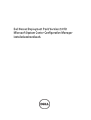 1
1
-
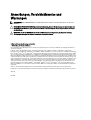 2
2
-
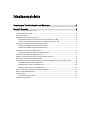 3
3
-
 4
4
-
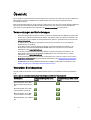 5
5
-
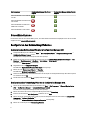 6
6
-
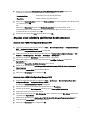 7
7
-
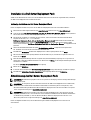 8
8
-
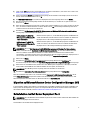 9
9
-
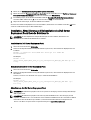 10
10
-
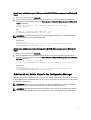 11
11
-
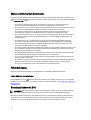 12
12
-
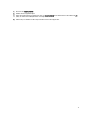 13
13
Dell Server Deployment Pack Version 2.0 for Microsoft System Center Configuration Manager Bedienungsanleitung
- Typ
- Bedienungsanleitung
Verwandte Papiere
-
Dell Server Deployment Pack Version 2.1 for Microsoft System Center Configuration Manager Bedienungsanleitung
-
Dell EMC Server Deployment Pack v4.0 for Microsoft System Center Configuration Manager Bedienungsanleitung
-
Dell Server Deployment Pack Version 3.0 for Microsoft System Center Configuration Manager Schnellstartanleitung
-
Dell EMC Server Deployment Pack v4.1 for Microsoft System Center Configuration Manager Bedienungsanleitung
-
Dell Server Deployment Pack Version 2.1 for Microsoft System Center Configuration Manager Benutzerhandbuch
-
Dell EMC Server Deployment Pack v4.1 for Microsoft System Center Configuration Manager Benutzerhandbuch
-
Dell EMC Server Deployment Pack v4.0 for Microsoft System Center Configuration Manager Benutzerhandbuch
-
Dell Server Deployment Pack Version 3.1 for Microsoft System Center Configuration Manager Benutzerhandbuch
-
Dell Server Deployment Pack Version 3.0 for Microsoft System Center Configuration Manager Benutzerhandbuch
-
Dell Server Deployment Pack Version 2.0 for Microsoft System Center Configuration Manager Bedienungsanleitung